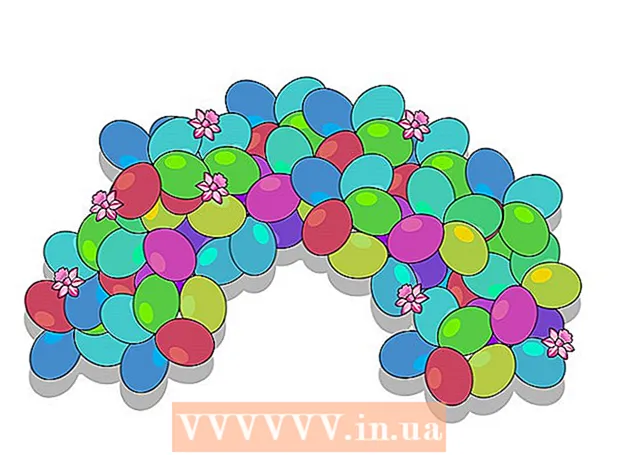Forfatter:
Robert Simon
Opprettelsesdato:
19 Juni 2021
Oppdater Dato:
1 Juli 2024

Innhold
Dette er en artikkel som viser deg hvordan du sletter noe musikkrelatert innhold, for eksempel artister, album eller sanger på iPhone.
Fremgangsmåte
Metode 1 av 2: Slett musikk på iPhone-harddisken
Åpne iPhone-innstillingene. Det er en app med et grått tannhjulikon på startskjermen.

Velge Generell (Generelle innstillinger). Du vil se dette alternativet når du ruller nedover skjermen.
Velge Lagring og iCloud bruk (Lagring og bruk av iCloud) under skjermen.

Velge Administrer lagring (Storage Management) under "Storage" øverst på siden.
Velge Musikk (Musikk). Det er en app med flerfargede notater på hvit bakgrunn.
- Siden appene her er sortert etter størrelse, kan musikken din være på et annet sted, avhengig av telefonen din.

Velg dataene du vil slette. Du kan slette sanger på iPhone i gruppen "Alle sanger" øverst på siden, eller slette artister fra listen under "Alle sanger". Dessuten kan du ta spesifikke trinn som følger:- Velg en artist for å se "Album" -siden deres.
- Velg et album for å se sangene i det.
Velge Redigere (Rediger) øverst til høyre på en hvilken som helst side i delen "Musikk".
Trykk på den røde sirkelen til venstre for et alternativ. Sørg for å gjøre dette rett ved siden av sangen, albumet eller artisten du vil fjerne fra iPhone.
Velge Slett (Slett) i høyre hjørne av valget ditt. Dette vil umiddelbart slette sangen, albumet eller artisten fra Musikk- og iPhone-appene dine.
Velge Ferdig (Ferdig) når du er ferdig. Dette alternativet er øverst til høyre på skjermen. Sangen du valgte er nå slettet fra iPhone. annonse
Metode 2 av 2: Slett sanger fra Music-appen
Åpne Musikk-appen med notatikonet på en hvit bakgrunn.
Velg kort Thư viện (Galleri) nederst til venstre på skjermen.
- Hvis Musikk-applikasjonen åpner "Bibliotek" -siden, hopper du over dette trinnet.
Velge Sanger (Songs) midt på skjermen. Selv om du ikke kan slette artister eller album i Musikk-appen, kan du slette individuelle sanger.
Berør en sang. Dette vil spille sangen på kortet under skjermen.
- Du må kanskje rulle nedover skjermen for å finne en sang.
Trykk på sangens merke nederst på skjermen for å åpne siden for sanginformasjon.
Velge … nederst til høyre på skjermen, rett under volumglidebryteren.
- Avhengig av telefonens skjermstørrelse, må du kanskje rulle ned først.
Velge Slett fra biblioteket (Slett fra galleri) er nær toppen av lokalmenyen.

Velge Slett sang (Slett sang) nederst på skjermen. Den valgte sangen blir slettet fra iPhone umiddelbart. annonse
Råd
- Hvis du bare vil slette alle Apple Music-tjenestedataene på iPhone, må du åpne den Innstillinger (Innstillinger), dra ned for å velge Musikk (Musikk) og skyv glidebryteren ved siden av "Vis Apple Music" til "Off".
Advarsel
- Musikk slettet på iPhone er ennå ikke slettet fra iTunes på datamaskinen. Så slettede sanger kan synkroniseres på nytt når du kobler telefonen til datamaskinen.